
Περιεχόμενο
- Τι προκαλεί προβλήματα ήχου στο Skype;
- Εύκολη επιδιόρθωση για το Skype που έχει βίντεο αλλά χωρίς ήχο στο τηλέφωνό σας Android
Αυτή η ανάρτηση επισημαίνει πιθανές λύσεις σε προβλήματα ήχου με την εφαρμογή Skype στο Android 10. Ακολουθεί ένας γρήγορος οδηγός για τον τρόπο αντιμετώπισης προβλημάτων στο Skype που δεν έχει ήχο στο Android 10, αλλά το βίντεο λειτουργεί καλά.
Τι προκαλεί προβλήματα ήχου στο Skype;
Κανένα πρόβλημα ήχου όπως όταν δεν μπορείτε να ακούσετε το άλλο άτομο στο άλλο άκρο κατά τη διάρκεια μιας τηλεφωνικής κλήσης συνήθως αποδίδεται σε ένα ελαττωματικό ηχείο στο τέλος σας. Είναι επίσης πιθανό ότι το πρόβλημα δεν είναι στο τέλος σας, αλλά στο άτομο στο άλλο άκρο. Αν είναι το τελευταίο, τότε δεν μπορείτε να κάνετε πολλά, γιατί δεν υπάρχει τίποτα που πρέπει πρώτα να διορθώσετε. Ωστόσο, δεν θα ήταν κακό αν δοκιμάσετε κάποιες λύσεις για να εξαλείψετε πιθανούς παράγοντες που θα μπορούσαν να έχουν προκαλέσει προβλήματα ήχου στη συσκευή σας.
Σε αυτήν την περίπτωση, το πρόβλημα μπορεί να οφείλεται σε κάποιες τυχαίες δυσλειτουργίες που προκαλούν ξαφνικά ασταθή την εφαρμογή Skype και απώλεια λειτουργιών ήχου. Ένας τρόπος για να αποφύγετε τυχόν παράγοντες που σχετίζονται με λογισμικό που ενδέχεται να έχουν καταστρέψει τις δυνατότητες ήχου του Skype, είναι να ενημερώνετε την εφαρμογή. Έχω παρουσιάσει μερικές τροποποιήσεις που μπορείτε να δοκιμάσετε, εάν θέλετε να αντιμετωπίσετε το πρόβλημα.
Εύκολη επιδιόρθωση για το Skype που έχει βίντεο αλλά χωρίς ήχο στο τηλέφωνό σας Android
Χρόνος που απαιτείται: 10 λεπτά
Πριν ξεκινήσετε την αντιμετώπιση προβλημάτων, επαληθεύστε και βεβαιωθείτε ότι ο διακομιστής Skype είναι ενεργοποιημένος. Μπορείτε να επισκεφθείτε τη σελίδα κατάστασης της Υποστήριξης Skype για να δείτε την τρέχουσα κατάσταση των υπηρεσιών Skype.
Ένα άλλο πράγμα που δεν πρέπει να ξεχάσετε να ελέγξετε είναι το επίπεδο έντασης του τηλεφώνου σας. Βεβαιωθείτε ότι έχει ρυθμιστεί σε επίπεδο που είναι αρκετά δυνατό για να το ακούσετε. Επίσης, βεβαιωθείτε ότι το τηλέφωνό σας δεν είναι σε σίγαση ή δεν βρίσκεται σε αθόρυβη λειτουργία. Εάν το πρόβλημα συνεχιστεί αφού ελέγξετε αυτούς τους πρωταρχικούς παράγοντες, δοκιμάστε αυτές τις επόμενες μεθόδους για να εξαλείψετε άλλες πιθανές αιτίες.
- Ελέγξτε τη σύνδεσή σας στο Διαδίκτυο.
Ενώ το εμφανιζόμενο σύμπτωμα είναι στον ήχο, δεν σημαίνει πάντα ότι το ηχείο είναι λάθος. Σημειώστε ότι η κακή σύνδεση στο Διαδίκτυο μπορεί επίσης να επηρεάσει τη συνολική εμπειρία κλήσης με το Skype. Επομένως, είναι πιθανό αυτό που αντιμετωπίζετε να είναι κακή ποιότητα ήχου όπως καθυστερημένος ήχος λόγω αργού διαδικτύου.
Για να το καταργήσετε, δοκιμάστε πρώτα να ανανεώσετε τη σύνδεσή σας στο διαδίκτυο.
Εάν μπορείτε να αποκτήσετε πρόσβαση στον ασύρματο δρομολογητή ή το μόντεμ αυτή τη στιγμή, τότε μπορείτε να κάνετε έναν κύκλο ισχύος στον εξοπλισμό δικτύου. Αυτή η απλή λύση είναι αποτελεσματική στην εξάλειψη τυχαίων προβλημάτων υλικολογισμικού στο δρομολογητή ή στο σύστημα μόντεμ που επηρεάζουν δυσμενώς τη σύνδεσή σας στο Διαδίκτυο.
Για να ενεργοποιήσετε τον κύκλο του μόντεμ / δρομολογητή, πατήστε το κουμπί λειτουργίας μέχρι να απενεργοποιηθεί. Ενώ είναι εντελώς απενεργοποιημένο, αποσυνδέστε το από την πηγή τροφοδοσίας για τουλάχιστον 30 δευτερόλεπτα. Μετά το πέρασμα του χρόνου, συνδέστε το ξανά και ενεργοποιήστε το ξανά.
Περιμένετε μέχρι το τηλέφωνό σας να αποκαταστήσει τη σύνδεση δικτύου. Εάν δεν συνδεθεί αυτόματα, θα πρέπει να επανασυνδεθείτε μη αυτόματα.
Επίσης, βεβαιωθείτε ότι το τηλέφωνό σας λαμβάνει ισχυρό και σταθερό σήμα Wi-Fi.
Μόλις επανασυνδεθεί, επανεκκινήστε την εφαρμογή Skype και, στη συνέχεια, δοκιμάστε να πραγματοποιήσετε μια δοκιμαστική κλήση για να δείτε εάν ο ήχος είναι σταθερός.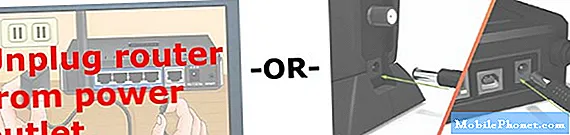
Εάν μπορείτε να ακούσετε τη φωνή του Echo και το ηχογραφημένο μήνυμά σας, ο ήχος και το μικρόφωνό σας λειτουργούν μια χαρά και, επομένως, μπορείτε να πάτε. Εάν δεν μπορείτε να ακούσετε τη φωνή του Echo, ελέγξτε τα ηχεία ή τα ακουστικά σας. Σε αυτήν την περίπτωση, υπάρχει μεγαλύτερη πιθανότητα το πρόβλημα να αποδοθεί σε ελαττωματικά ηχεία ή ακουστικά που χρησιμοποιούνται.
Ως έσχατη λύση, μπορείτε να επικοινωνήσετε με την υποστήριξη Skype για να πραγματοποιήσετε πιο προηγμένες μεθόδους αντιμετώπισης προβλημάτων για την αντιμετώπιση ζητημάτων ποιότητας κλήσεων με την εφαρμογή.
Και αυτό καλύπτει τα πάντα σε αυτόν τον οδηγό αντιμετώπισης προβλημάτων. Μείνετε ενημερωμένοι για πιο ολοκληρωμένους οδηγούς εφαρμογών και οδηγούς αντιμετώπισης προβλημάτων στις επερχόμενες αναρτήσεις μας. Επίσης, μη διστάσετε να επισκεφθείτε το Κανάλι YouTubeγια να δείτε πιο περιεκτικά βίντεο, συμπεριλαμβανομένων άλλων οδηγών και οδηγών αντιμετώπισης προβλημάτων.
ΔΙΑΒΑΣΤΕ ΕΠΙΣΗΣ: Τι πρέπει να κάνετε εάν δεν μπορείτε να συνδεθείτε στο Skype σε Android 10 | Δεν είναι δυνατή η σύνδεση στο Skype


